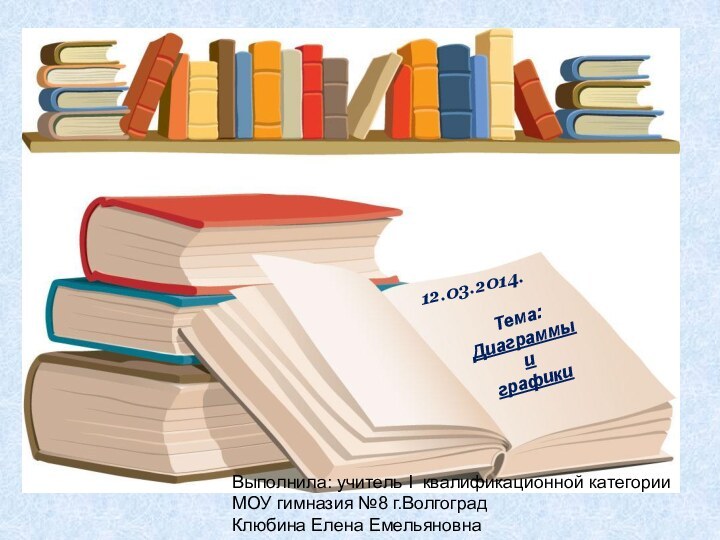изученного материала,
Объявление темы и целей урока
Объяснение нового материала
Физкультминутка
Самостоятельная работа за компьютером
(закрепление изученного материала)
Подведение итогов
Домашнее задание